Povolte nebo zakažte možnosti vývojáře na telefonu Android
Různé / / November 28, 2021
Android má miliony uživatelů po celém světě. Má vestavěné různé funkce. Pomocí telefonu Android můžete dělat téměř vše, včetně dobíjení, plateb faktur a mnohem více. Ale narazili jste někdy na nějaké skryté možnosti? Víte o skryté nabídce v systému Android, která vám poskytuje další možnosti?
Obsah
- Skryté menu? co to je
- Proč je menu skryté?
- Proč používat nastavení pro vývojáře?
- Povolte nebo zakažte možnosti vývojáře na telefonu Android
- 1. Povolit možnosti vývojáře v systému Android
- 2. Zakažte možnosti vývojáře v systému Android
- A. Vypnutí možností vývojáře
- b. Smazání dat aplikace v aplikaci Nastavení
- C. Obnovení továrního nastavení telefonu
Skryté menu? co to je
Android má některé skryté možnosti nazývané Možnosti vývojáře. Tyto možnosti přidávají do systému další funkce. Můžete provést ladění USB, nebo můžete sledovat využití CPU na obrazovce, nebo můžete vypnout animace. Kromě toho má funkce Možnosti vývojáře k prozkoumání mnohem více. Tyto funkce však zůstávají skryty v možnostech vývojáře. Nezobrazí se, dokud v telefonu Android nepovolíte možnosti vývojáře.
Proč je menu skryté?
Zajímá vás, proč je nabídka Možnosti vývojáře skrytá? Je to pro použití vývojářů. Pokud se někteří běžní uživatelé popletou s Možnosti vývojáře, může to změnit operace telefonu. Váš telefon tedy ve výchozím nastavení skrývá Možnosti vývojáře. Tyto možnosti nelze zobrazit, pokud nepovolíte Možnosti vývojáře.
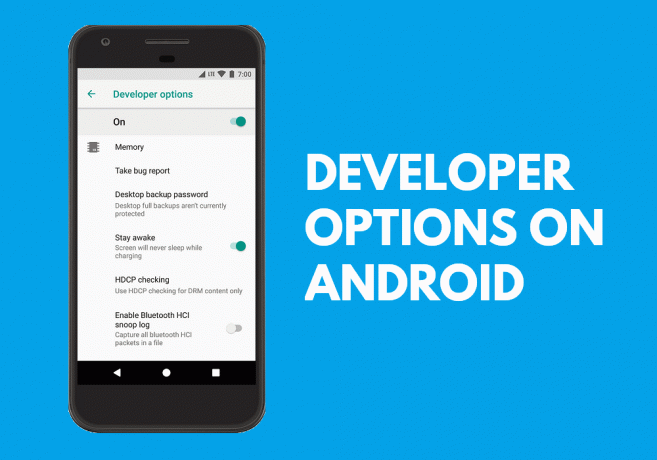
Proč používat nastavení pro vývojáře?
Možnosti vývojáře obsahují mnoho užitečných funkcí. Pomocí možností pro vývojáře
- Můžete vynutit spuštění libovolné aplikace v režimu rozdělené obrazovky.
- Svou polohu můžete předstírat.
- Využití CPU můžete sledovat na obrazovce.
- Můžete povolit možnosti ladění USB pro přemostění mezi zařízeními Android a PC pro ladění.
- Animace v telefonu můžete zakázat nebo zrychlit.
- Můžete také identifikovat hlášení o chybách.
Toto je jen několik funkcí možností pro vývojáře, ale ve skutečnosti je k prozkoumání mnohem více funkcí.
Povolte nebo zakažte možnosti vývojáře na telefonu Android
Jak tedy povolíte nebo zakážete možnosti vývojáře na telefonech Android? Je to velmi jednoduché. Dovolte mi ukázat vám jak.
1. Povolit možnosti vývojáře v systému Android
Umožnit Vývojářský režim ve vašem telefonu,
1. Otevřeno Nastavení > O telefonu.

2. Vyhledejte Číslo sestavení a klepněte na něj sedmkrát. (V některých zařízeních musíte přejít na Nastavení a vyberte software Informace v a O menu telefonu do lokalizovat Číslo sestavení).U některých zařízení je nabídka Informace o softwaru pojmenována jako Informace o softwaru.
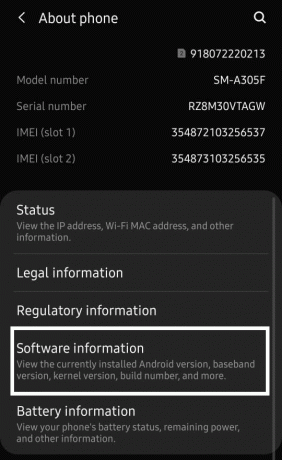

3. Když uděláte pár klepnutí, systém vám ukáže počet kroků, které vás dělí od toho, abyste se stali vývojářem. To znamená, kolik dalších klepnutí musíte provést, abyste povolili možnosti vývojáře.
Poznámka: Většina zařízení vyžaduje k aktivaci možností vývojáře váš PIN, gesto nebo heslo zámku obrazovky. Některá zařízení však nemusí takové podrobnosti vyžadovat.
4. Po úspěšném provedení výše uvedených kroků se zobrazí zpráva, že na svém zařízení Android máte Možnosti vývojáře. Buď uvidíte zprávu jako „Jste vývojář!“ nebo „Režim vývojáře byl povolen”.
2. Zakažte možnosti vývojáře v systému Android
Pokud si myslíte, že již nepotřebujete Možnosti vývojáře v Nastavení telefonu, můžete Možnosti vývojáře zakázat. Možnosti vývojáře můžete buď zakázat, nebo úplně skrýt. K tomu existují různé metody. K deaktivaci možností vývojáře můžete použít kteroukoli z níže uvedených metod.
A. Vypnutí možností vývojáře
Pomocí této metody můžete vypnout nebo zakázat Možnosti vývojáře. To však neskryje možnosti vývojáře z nastavení vašeho telefonu. Pokračovat,
1. Otevřete svůj telefon Nastavení.
2. Klepněte a otevřete Vývojářské možnosti.
3. Zobrazí se přepínač pro povolení nebo zakázání možností vývojáře.
4. Vypněte přepínač.

Skvělý! Úspěšně jste deaktivovali možnosti vývojáře na svém telefonu Android. Pokud chcete možnosti vývojáře povolit později, můžete přepínač znovu zapnout.
b. Smazání dat aplikace v aplikaci Nastavení
Pokud pro vás předchozí metoda selhala, můžete vyzkoušet tuto metodu.
1. Otevřete svůj telefon Nastavení.
2. Přejděte dolů a otevřete„Aplikace“. (U některých telefonů můžete vidět možnosti jako Aplikace nebo Správce aplikací)
3. Vyberte možnost filtrování Všechny aplikace. Poté najděte Nastavení aplikace.
4. Klepnutím na něj otevřete.
5. Klepněte na „Vyčistit data” pro vymazání dat aplikace a mezipaměti aplikace Nastavení. (U některých zařízení je Vyčistit data možnost je pod možností Úložiště v nastavení aplikace. Ilustrováno na snímcích obrazovky)
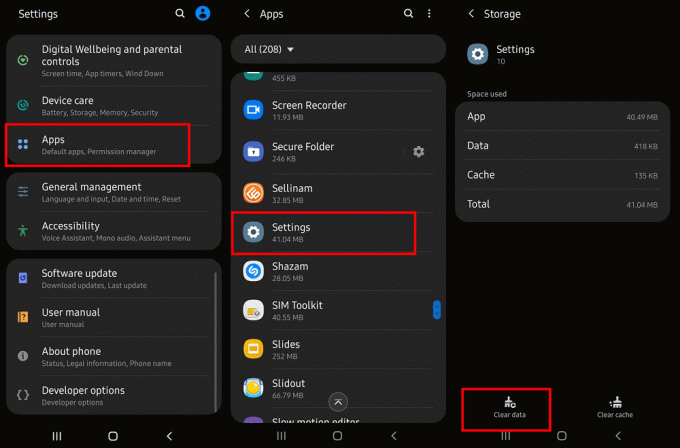
Hotovo! Úspěšně jste skryli možnosti. Pokud se stále zobrazuje v nastavení, restartujte smartphone. Již neuvidíte Možnosti vývojáře.
C. Obnovení továrního nastavení telefonu
Pokud se opravdu potřebujete zbavit možností vývojáře, aby se objevily v nastavení telefonu, můžete Obnovte tovární nastavení telefonu. To zcela resetuje váš telefon na tovární verzi, a proto režim vývojáře zmizí. Před provedením tohoto resetu důrazně doporučuji zálohovat data.
Chcete-li vrátit telefon do továrního režimu:
1. Otevřete svůj telefon Nastavení.
2. Otevři Generální management volba.
3. Vybrat Resetovat.
4. Vybrat "Obnovení továrních dat".

U některých zařízení budete muset:
1. Otevřete svůj telefon Nastavení.
2. Vybrat Pokročilá nastavení a pak Zálohovat a resetovat.
3. Ujistěte se, že jste zvolili možnost zálohování dat.
4. Poté vyberte "Obnovení továrních dat".

5. Pokud budete požádáni o potvrzení, pokračujte dále.
V zařízeních OnePlus,
- Otevřete svůj telefon Nastavení.
- Vybrat "Systém" a poté vyberte Možnosti resetování.
- Můžete najít Vymazat všechna data tam možnost.
- Pokračujte možnostmi obnovení továrního nastavení dat.
Budete muset chvíli počkat, než se proces dokončí. Po restartování zařízení se Možnosti vývojáře nezobrazí.
Doufám, že pomocí výše uvedených metod jste byli schopni Povolte nebo zakažte možnosti vývojáře na telefonu Android. Pokud nevíte, co to je, doporučujeme si nehrát s možnostmi vývojáře. Za prvé, mít správné znalosti o možnostech vývojáře pouze vy byste měli povolit nebo zakázat možnosti vývojáře v telefonu. Zneužití možností vývojáře může mít negativní důsledky. Proto byste je měli používat správně. Mějte také na paměti, že možnosti se u různých zařízení liší.
Doporučeno:
- Opravit chybu ověření WiFi
- 3 způsoby, jak se odhlásit z Facebook Messengeru
Máte pro nás nějaký návrh? Komentujte své návrhy a dejte mi vědět. Uveďte také, která metoda se vám osvědčila a proč jste tuto metodu preferovali. Jsem vždy připraven zodpovědět vaše dotazy. Takže mě vždy neváhejte kontaktovat.



